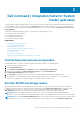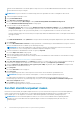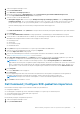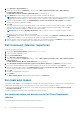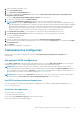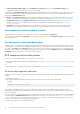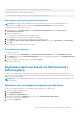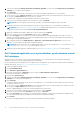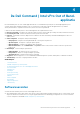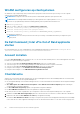Users Guide
C:\Windows\DCC\SCE>"<filename>" --valsetuppwd=<password string>
Voorbeeld van het opgeven van het systeemwachtwoord:
C:\Windows\DCC\SCE>"<filename>"--valsyspwd=<password string>
Een image van een besturingssysteem toepassen
OPMERKING: Voordat u met deze taak begint, zorgt u ervoor dat u beschikt over het vereiste imagebestand voor het
besturingssysteem (.wim-bestand) onder de structuur Besturingssysteembeelden in Configuration Manager.
Een image van een besturingssysteem toepassen:
1. Vanaf de linkerkant van de Taakreekseditor, onder Besturingssysteem implementeren, klikt u op Image van een
besturingssysteem toepassen.
2. Kies uit de volgende opties:
● Besturingssysteem toepassen vanaf een vastgelegde image
● Besturingssysteem toepassen vanaf een originele installatiebron
3. Klik op Bladeren en selecteer de image of het pakket van een besturingssysteem.
4. Onder Selecteer de locatie waar u dit besturingssysteem wilt toepassen selecteert u de Bestemming en de Stationsletter.
5. Klik op OK.
U hebt nu een image van een besturingssysteem toegepast.
Driverpakketten toepassen
Driverpakketten toepassen:
1. Vanaf de linkerkant van de Taakreekseditor, onder Besturingssysteem implementeren, klikt u op Driverpakket toepassen.
2. Klik op Bladeren en selecteer de Dell clientdriverpakketten. De lijst met beschikbare driverpakketten in het Dell Deployment Pack
wordt weergegeven.
3. Selecteer een pakket voor uw Dell clientsysteem en klik op Toepassen.
U hebt nu drivers toegevoegd.
Applicaties maken met behulp van Dell Command |
Softwaregalerie
De functie Softwaregalerie biedt IT-administrators een eenvoudige manier om Dell systeembeheerapplicaties te configureren en te
implementeren zoals Dell Command | Update, Dell Command | Monitor, Dell Command | Configure, Dell Power Manager en Dell Precision
Optimizer in Configuration Manager.
OPMERKING:
U moet verbinding hebben met internet om toegang te krijgen tot de systeembeheersoftware die beschikbaar is via
de Softwaregalerie.
Applicaties voor systeembeheer importeren en klaarzetten
Zoek in de softwaregalerie applicaties voor systeembeheer die beschikbaar zijn voor implementatie.
1. Start de Configuration Manager console.
2. Klik op Softwarebibliotheek.
3. Vouw Overzicht > Applicatiebeheer uit.
4. Klik met de rechtermuisknop op Applicaties en klik vervolgens op Dell Command | Softwaregalerie.
De wizard Softwaregalerie wordt geopend.
5. Klik op de optie Publiceren.
Dell Command | Integration Suite for System Center gebruiken
17